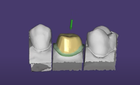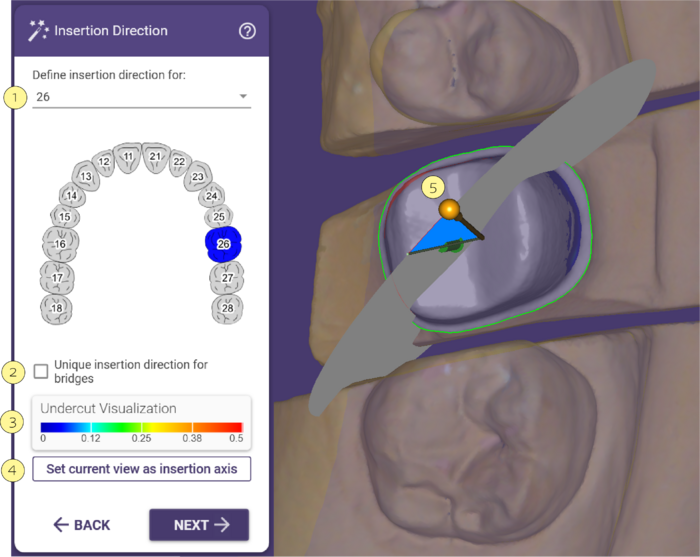삽입 방향
항상 삽입 축을 묻는 메시지가 표시되는 것은 아닙니다. 대부분의 케이스는 소프트웨어가 적절한 삽입 축을 정확하게 자동 감지할 수 있습니다. 다음과 같은 경우에는 감지된 삽입 방향을 확인하라는 메시지가 표시됩니다:
- 3축 또는 4축 밀링용 브릿지 제작 시
- 3축 밀링의 경우 밀링 제약으로 인해 브리지 내의 모든 치아는 동일한 삽입 축을 가져야 합니다. 감지된 공통 삽입 축은 사용자에게 표시되며, 사용자는 이 때때로 어려운 결정을 최적화할 수 있습니다.
- 소프트웨어가 삽입 축이 의심스러운 경우 자동으로 감지합니다.
- 단일 크라운/코핑 또는 5축 밀링의 브리지 요소의 경우에도 감지된 삽입 축을 확인/수정하라는 메시지가 표시되는 경우가 있습니다. 이는 일반적으로 모호한 프렙 케이스를 다룰 때 발생합니다(예: 마진 라인이 언더컷 영역 내에 있는 경우).
- 모든 인레이 구조의 경우
삽입 축 확인/편집
소프트웨어는 삽입 방향에서 프렙을 바라볼 수 있도록 시점을 조정하여 자동 감지된 삽입 축을 표시합니다. 또한 언더컷은 색상 눈금으로 표시됩니다.
새로운 삽입 축 설정
삽입 축을 변경하려면 원하는 삽입 방향에서 지대치를 바라보도록 보기를 회전합니다. 그런 다음 현재 시점을 삽입 방향으로 설정[4]을 클릭하여 이를 새 삽입 축으로 설정합니다. 삽입 축을 수동으로 변경하려면 프렙 위에 표시된 화살표 끝의 포인트 [5]를 원하는 위치로 드래그합니다. 언더컷 보기 [3]가 업데이트됩니다.
여러 보철물에 동일한 삽입 축 적용하기
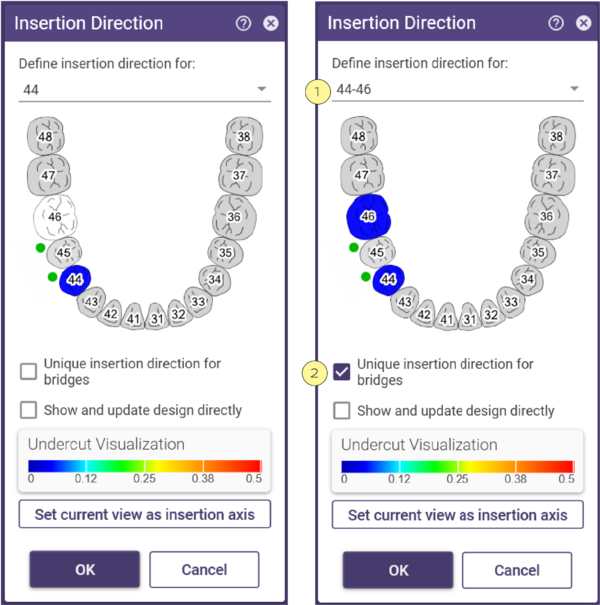 5축 또는 레이저 용융 모드에서 소프트웨어는 브릿지 내 부품들에 대해 서로 다른 삽입 방향을 허용합니다. 여러 파트에 동일한 삽입 축을 적용하려면 치아 선택 리스트 [1] 내에서 해당 치아를 클릭합니다. 치아 46을 클릭하여 치아 44와 46이 동일한 삽입 축을 공유하도록 합니다. 실행 취소하려면 46을 다시 클릭합니다.
5축 또는 레이저 용융 모드에서 소프트웨어는 브릿지 내 부품들에 대해 서로 다른 삽입 방향을 허용합니다. 여러 파트에 동일한 삽입 축을 적용하려면 치아 선택 리스트 [1] 내에서 해당 치아를 클릭합니다. 치아 46을 클릭하여 치아 44와 46이 동일한 삽입 축을 공유하도록 합니다. 실행 취소하려면 46을 다시 클릭합니다.
현재 편집한 브릿지의 모든 부분에 공통 삽입 축을 적용하려면 브릿지 삽입 방향 설정 [2] 을 선택합니다(3축 모드의 기본값).
| 3축 모드에서는 작업 내용을 잘 알고 있는 경우에만 이 상자를 선택 취소하세요. |
삽입 축 정의가 완료되면 마법사 창에서 '다음'을 클릭하여 다음 단계로 진행합니다.